Google kort: Hvernig á að finna hnit fyrir staðsetningu

Sjáðu hvernig þú getur fundið hnitin fyrir hvaða stað sem er í heiminum í Google kortum fyrir Android, Windows og iPadOS.
Að leggja af stað í ferðalagið með glænýjum Android snjallsíma er spennandi, spennandi og svolítið ógnvekjandi. Nýjasta Android stýrikerfið er fullt af öflugum eiginleikum og nýi snjallsíminn þinn er líklega með flotta hönnun og öflugan vélbúnað. Þetta er allt sem Android aðdáandi gæti látið sig dreyma um – og hugsanlega meira.
Hins vegar getur það haft áskoranir að byrja með nýja tækið þitt, sérstaklega ef þú ert að skipta úr eldri gerð eða öðru stýrikerfi. Sem betur fer höfum við tekið saman ítarlega skref-fyrir-skref leiðbeiningar til að hjálpa þér að setja upp nýja Android snjallsímann þinn.
Byrjaðu með grunnatriði: Upphafleg uppsetning
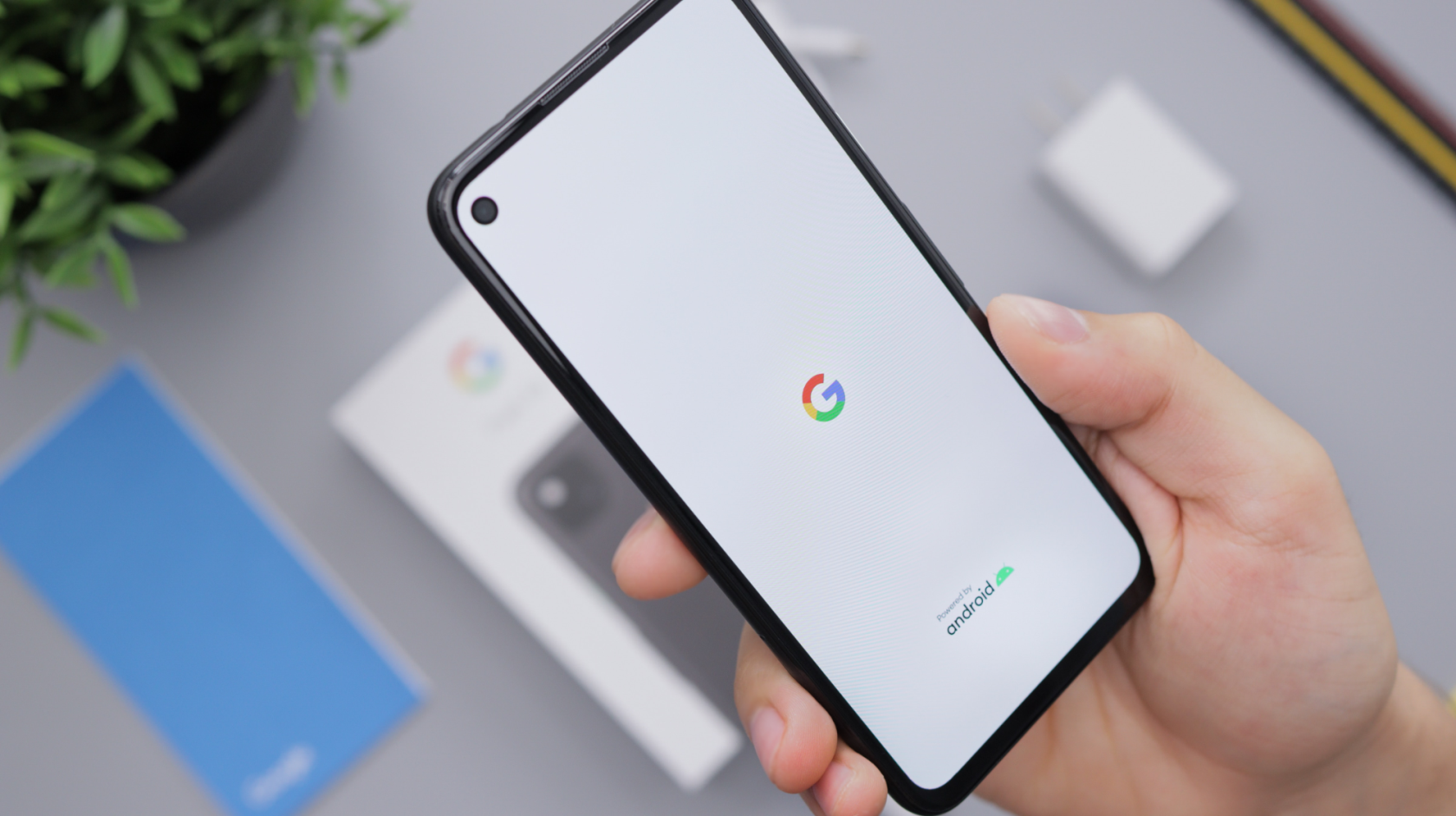
Þegar þú kveikir á Android tækinu þínu fyrst mun það biðja þig um að fara í gegnum fyrstu uppsetninguna. Þú þarft líklega að velja tungumálið þitt, skrá þig inn á Google reikninginn þinn eða búa til einn ef þú ert ekki þegar með einn. Google reikningur er nauðsynlegur til að nota Google Play Store Android og aðra þjónustu.
Að flytja gögn úr gamla símanum þínum

Eitt af mikilvægustu skrefunum við að setja upp nýja Android símann þinn er að flytja gögnin þín úr gamla tækinu þínu. Android er með innbyggðan eiginleika sem kallast Tap & Go frá Google, sem notar NFC til að flytja gögnin þín. Allt sem þú þarft að gera er að setja gamla símann aftan við þann nýja og gögnin flytjast sjálfkrafa.
Ef þú ert að flytja úr iOS tæki geturðu notað Drive appið til að taka öryggisafrit af gögnunum þínum á iPhone og síðan endurheimta þau á nýja Android tækinu þínu. Mundu að þetta ferli gæti tekið nokkurn tíma, svo vertu viss um að tækin þín séu hlaðin eða tengd við hleðslutæki.
Sérsníða tækið þitt
Android snýst allt um aðlögun. Skoðaðu stillingarnar á nýja Android símanum þínum til að sérsníða hann að þínum smekk. Skiptu um veggfóður, lagfærðu útlit heimaskjásins og raðaðu forritunum þínum.
Farðu inn í stillingarnar og stilltu birtustig skjásins þíns, settu upp stillingarnar þínar fyrir „Ónáðið ekki“ og stilltu hljóð- og titringsstillingar tækisins. Ekki gleyma að setja upp öryggi lásskjásins með mynstri, PIN, lykilorði eða fingrafari.
Forrit og reikningar
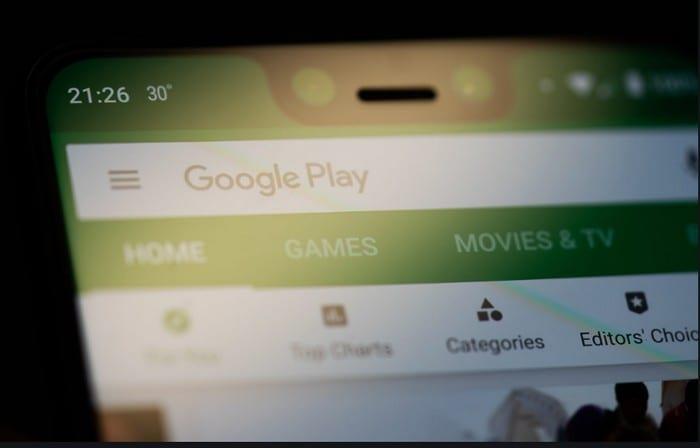
Eftir að hafa sérsniðið símann þinn er kominn tími til að hlaða niður uppáhaldsforritunum þínum. Farðu í Google Play Store og byrjaðu að hlaða niður. Mundu að þú þarft að skrá þig inn á hvert af þessum forritum, sérstaklega ef þau geyma viðkvæm gögn eins og tölvupóst, skilaboð eða fjárhagsupplýsingar.
Vertu viss um að setja upp tölvupóstreikninga þína líka. Þú getur bætt við mörgum tölvupóstreikningum frá mismunandi veitendum og stjórnað þeim öllum úr tækinu þínu. Ef þú ert áhugamaður um samfélagsmiðla, þá er kominn tími til að setja upp og skrá þig inn á samfélagsmiðlaforritin þín.
Rafhlöðuending: Láttu það endast

Rafhlaða tæmist hraðar
Nútíma Android snjallsímar eru með öflugar rafhlöður og skilvirka hleðslueiginleika. Hins vegar hefur notkunarmynstur þitt veruleg áhrif á hversu lengi rafhlaðan endist. Skoðaðu stillingarnar til að sérsníða orkusparnaðarstillingar símans þíns og íhugaðu að stilla birtustig skjásins og tímamörk til að lengja endingu rafhlöðunnar.
Setja upp Finndu tækið mitt
Fjársjóður Google af eiginleikum fyrir Android notendur er umfangsmikill og einn gimsteinn sem stendur upp úr er „Finndu tækið mitt“ aðgerðin. Þetta tól er hannað sem björgunarlína þegar snjallsíminn þinn tekur óvænt hlé - týndur eða stolinn. Það er fær um að senda út SOS í formi hrings, hjálpa þér að finna tækið eða jafnvel þurrka símagögnin þín til að koma í veg fyrir misnotkun.
Þrátt fyrir hagkvæmni þess og mikilvægi, þá fylgja „Finndu tækið mitt“ þó nokkrar forsendur. Það eru ákveðin skilyrði sem Android tækið þitt verður að uppfylla til að „Finndu tækið mitt“ Google geti unnið töfra sinn. Til að tryggja að „Finndu tækið mitt“ geti komið þér til bjargar þegar þörf krefur verður tækið þitt:
Að taka mið af þessum forsendum er mikilvægt til að nýta þennan ómetanlega eiginleika til fulls. Og ef þú lendir einhvern tíma í aðstæðum þar sem tækið þitt týnist, munt þú vera þakklátur fyrir að hafa allt tilbúið til að „Finndu tækið mitt“ geti aðstoðað þig.
Það kemur á óvart að þetta er einn af þessum eiginleikum innan Android sem er ekki sjálfgefið virkt. Hins vegar hafa Google og aðrir snjallsímaframleiðendur gert það mjög auðvelt að virkja Find My Device. Hér eru skrefin sem þú þarft að taka:
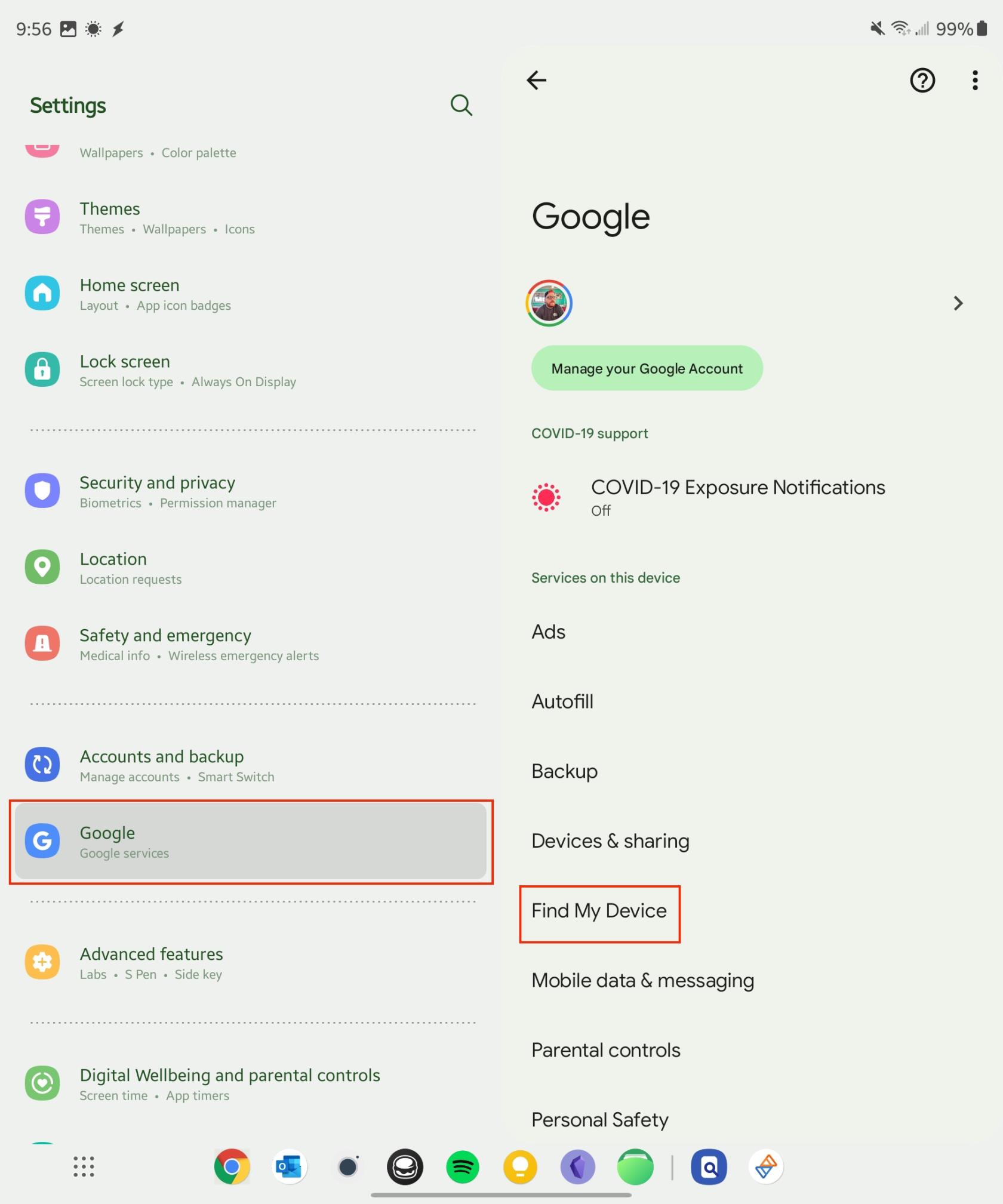
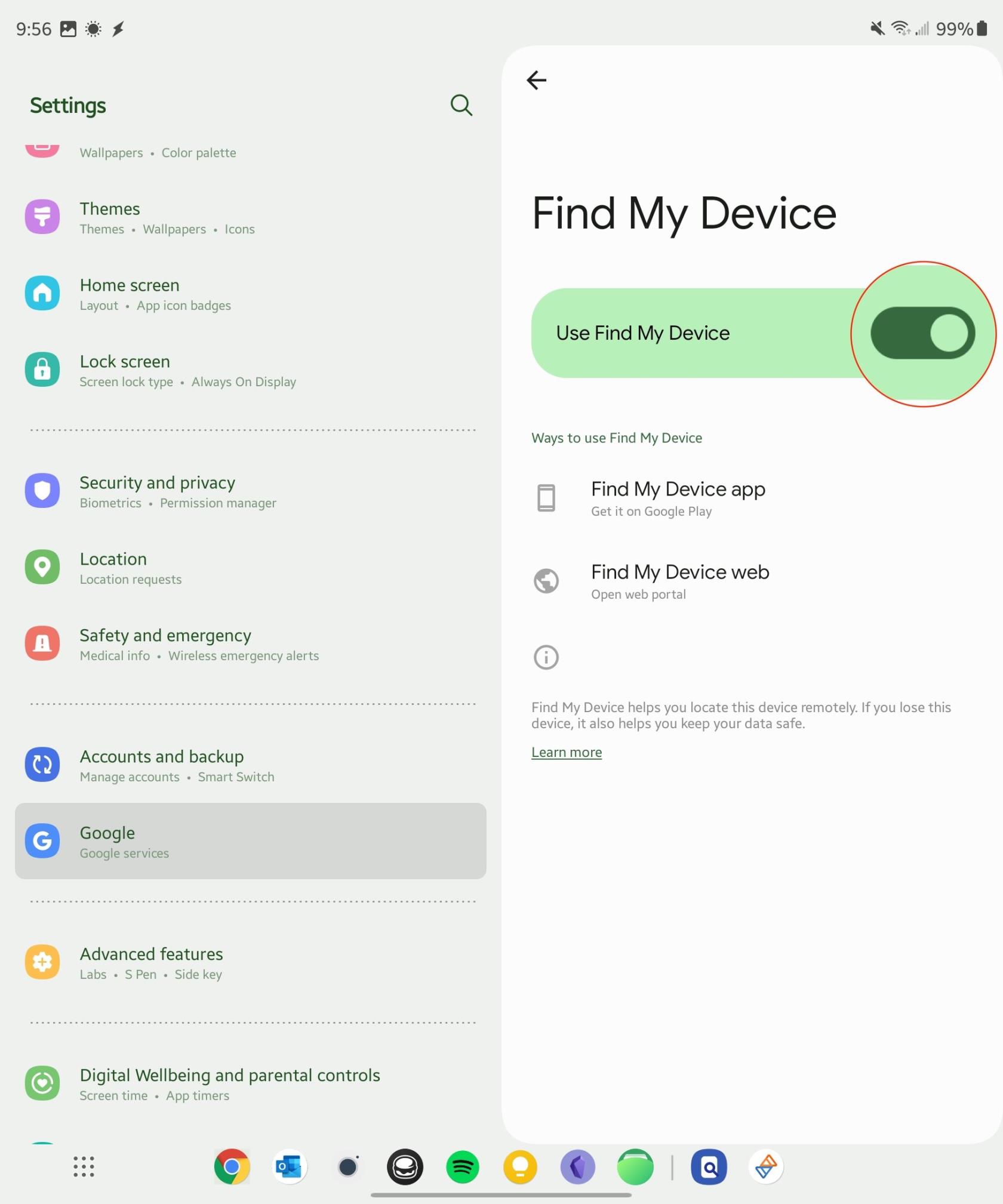
Þegar öllu þessu er lokið muntu nú geta notað eiginleikann Finna tækið mitt ef þú týnir símanum þínum eða öðru Android tæki. Einn af bestu hlutunum við að nota Find My Device er að þú getur gert það beint úr vafranum þínum að eigin vali.
Lokaatriði: Tilbúið að fara
Að lokum, eftir að hafa sett upp stillingar þínar og sett upp öll nauðsynleg forrit, er nýi Android síminn þinn tilbúinn til notkunar. Mundu að uppsetning nýs síma felur í sér persónulegar óskir og það er engin ein aðferð sem hentar öllum. Kannaðu, gerðu tilraunir og njóttu nýju Android ferðalagsins þíns!
Mundu að ef þú lendir í einhverjum vandamálum við uppsetninguna, þá er alltaf lausn. Vertu þolinmóður, leystu úrræða og þú munt hafa símann þinn uppsett eins og þú vilt hann á skömmum tíma.
Sjáðu hvernig þú getur fundið hnitin fyrir hvaða stað sem er í heiminum í Google kortum fyrir Android, Windows og iPadOS.
Hvernig á að hætta að sjá staðsetningarskilaboðin í Chrome á Android, Windows 10 eða iPad.
Sjáðu hvaða skref á að fylgja til að fá aðgang að og eyða Google kortaefninu þínu. Svona á að eyða gömlum kortum.
Samsung Galaxy S24 heldur áfram arfleifð Samsung í nýsköpun og býður notendum upp á óaðfinnanlegt viðmót með auknum eiginleikum. Meðal margra þess
Samsung Galaxy S24 serían af snjallsímum, með flottri hönnun og öflugum eiginleikum, er vinsæll kostur fyrir notendur sem vilja Android í toppstandi
Hér eru nokkur forrit sem þú getur prófað til að hjálpa þér að ljúka áramótaheitinu þínu með hjálp Android tækisins.
Komdu í veg fyrir að Google visti allar framtíðarupptökur með því að fylgja nokkrum einföldum skrefum. Ef þú heldur að Google hafi þegar vistað eitthvað, sjáðu hvernig þú getur eytt hljóðunum þínum.
Galaxy S24, nýjasti flaggskipssnjallsíminn frá Samsung, hefur enn og aftur hækkað grettistaki fyrir farsímatækni. Með nýjustu eiginleikum sínum, töfrandi
Uppgötvaðu hvað símskeyti eru og hvernig þau eru frábrugðin hópum.
Ítarleg leiðarvísir með skjámyndum um hvernig á að stilla sjálfgefna heimasíðu í Google Chrome skjáborði eða farsímaútgáfum.








